zelfservice
Scan- en bestelapp
Veelgestelde vragen
Kom je er niet helemaal uit? Kijk dan of het antwoord op je vraag hieronder te vinden is. De meest gestelde vragen hebben we overzichtelijk op een rij gezet. Je kunt ook altijd contact opnemen met jouw accountmanager om je verder te helpen.
Ik kan de scan- en bestelapp niet in de Appstore en Playstore vinden.
Dat klopt. Onze scan- en bestelapp maakt gebruik van de allernieuwste technieken, en is zonder tussenkomst van de Appstore (Apple) en de Google Play Store (Android) te installeren.
Hoe kan ik de scan- en bestelapp van Luijten-VVZ installeren?
Onze bestelapp is te installeren via de volgende link: https://app.luijtenvvz.nl
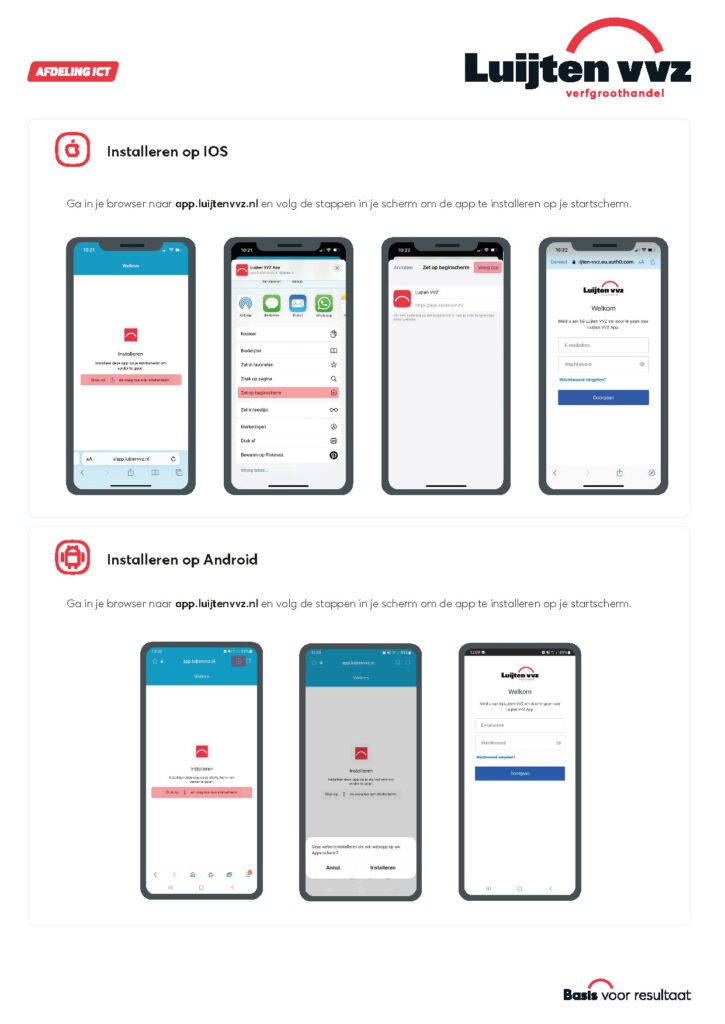
Moet ik klant zijn bij Luijten-VVZ zijn om gebruik te kunnen maken van de scan- en bestelapp?
U kunt de app installeren, maar om deze te kunnen gebruiken dient u een account bij ons aan te vragen. Bent u al klant bij Luijten-VVZ maar heeft u nog geen app-account? Dan kunt u deze eenvoudig aanvragen via deze link.
Bent u nog geen klant bij Luijten-VVZ, maar wilt u wel graag bij ons bestellen? Vraag dan vandaag nog een klantnummer bij ons aan via deze link. Een van onze collega’s neemt dan spoedig contact met u op.
Ik heb wel een account maar ben mijn wachtwoord kwijt.
Open de scan- en bestelapp. Onder de invulmogelijkheden van Gebruikersnaam of e-mailadres en wachtwoord, heeft u de optie: wachtwoord vergeten. Vul uw gebruikersnaam of e-mailadres in. Per e-mail ontvangt u een link waarmee u een nieuw wachtwoord kunt instellen.
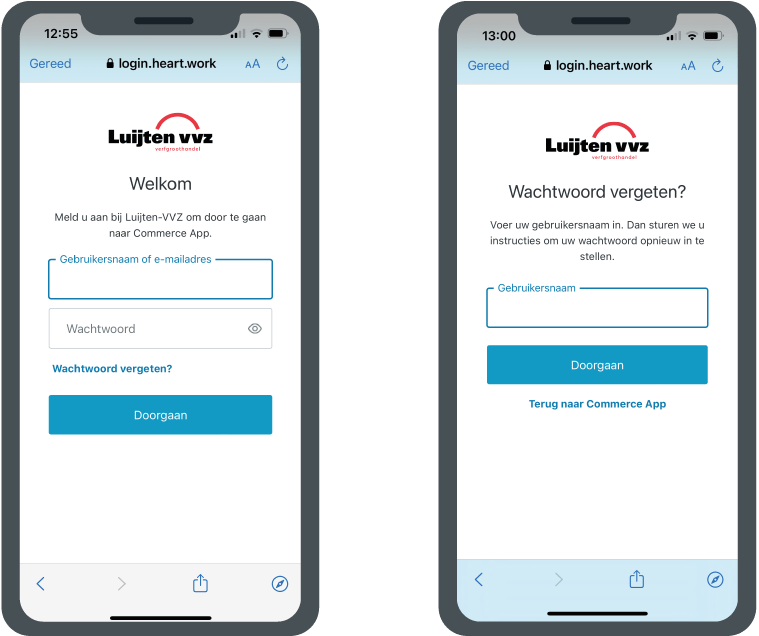
Ik weet mijn gebruikersnaam niet meer.
U kunt proberen de toegang tot uw account te herstellen, door met uw e-mailadres in te loggen, in plaats van uw gebruikersnaam. Weet u niet met welk e-mailadres u een account heeft in onze scan- en bestelapp, neem dan contact op met onze ICT afdeling.
Per mail via: ict@luijtenvvz.nl of telefonisch via 0113-220640
Na het inloggen gebeurt er niets. Het scherm blijft wit
In sommige versies van besturingssystemen van telefoon of tablets komt het voor dat na inloggen het scherm wit blijft, en u niet door kunt gaan naar de app. In dat geval kunt u het beste de app sluiten. Dit doet u door de actieve schermen op uw telefoon naar boven te “swipen”. de actieve schermen komen nu gerangschikt in beeld. Veeg het scherm van de app weg naar boven.
Als u hierna de app opnieuw start, hoeft u niet meer opnieuw in te loggen maar kunt u de app meteen gebruiken.
De scanner op producten te scannen werkt niet, het scherm blijft zwart.
Het kan voorkomen dat u tijdens de installatie van de app, de camera van uw telefoon of tablet geen toegang heeft verleend. Hierdoor blijft het scherm zwart wanneer u de scanner gebruikt.
Via het instellingenmenu van uw telefoon of tablet zoekt de de browser van uw telefoon of tablet op. Voor iPhone gebruikers is dit doorgaans Safari. Scroll naar beneden totdat de opties voor camera tegenkomt. Geef aan dat de browser de camera mag gebruiken, of bij gebruik van de camera, er gevraagd wordt om toestemming te verlenen.
Ik kan niet meer inloggen in de oude App
Momenteel hebben we nog twee Apps in omloop. De oude app. Deze wordt geïnstalleerd vanuit de Appstore of de Google Play Store. En een nieuwe app. Deze kunt u installeren via app.luijtenvvz.nl.
De oude app wordt niet langer meer ondersteund en zijn we aan het uitfaseren. Het kan zijn dat uw account inmiddels is gemigreerd naar de nieuwe app. Als dit het geval is, kunt u met uw bekende inloggegevens niet meer inloggen in de de oude app, en alleen nog maar in de nieuwe app.
Zodra u voor een eerste keer inlogt in de nieuwe app, met de bij uw bekende gegevens wordt de toegang tot de oude app geblokkeerd, en kunt u deze niet langer meer gebruiken. U kunt dan de oude app van uw telefoon of tablet verwijderen.
Na eerste keer inloggen zie ik geen producten
Wanneer u voor de eerste keer inlogt in de scan- en bestelapp dan ziet u geen producten in beeld komen. Dat klopt. Dit heeft er mee te maken dat uw account nu wel geactiveerd is, maar nog gekoppeld moet worden aan het productassortiment. Dit gebeurt iedere nacht. Daarom duurt het maximaal 24 uur voordat u de scan- en bestelapp kunt gaan gebruiken. We werken aan een oplossing om dit sneller te laten werken.
Camera toestemming geven
De scanfunctie in onze App maakt gebruik van de camera van uw smartphone of tablet. Iedere keer wanneer u de scanfunctie gebruikt moet u de camera toestemming geven. Dit is een instelling die overgenomen wordt uit de browserinstellingen. Bij Apple gebruikers is dat Safari, en bij Android gebruikers Chrome.
Wisselen van Camera
De slimme barcodescanner in onze bestelapp kan gebruik maken van meerdere camera’s. De meeste smartphones hebben aan de voorzijde 2 of 3 camera’s. Als een camera niet helemaal naar behoren werkt, kunt u ervoor kiezen om te wisselen van camera, om met een andere camera betere en snellere resultaten te behalen.